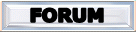Herkese tekrardan merhaba, efektli görsel derslerimizden sonra araya
biraz da özel yazılar eklemek,
[Linkleri görebilmek için üye olun veya giriş yapın.]’a
yeni başlayan arkadaşlar için son derece faydalı olacak diye
düşünüyorum.
Bu dersimizde; Gerekirse sitemizde bulunan (
[Linkleri görebilmek için üye olun veya giriş yapın.] ,
[Linkleri görebilmek için üye olun veya giriş yapın.] ,
[Linkleri görebilmek için üye olun veya giriş yapın.] ,
[Linkleri görebilmek için üye olun veya giriş yapın.] ,
[Linkleri görebilmek için üye olun veya giriş yapın.] ) gerekse internetteki diğer sitelerde bulunan brushları nasıl
yükleyeceğimizi, nasıl kullanacağımızı anlatacağım.
Bir
[Linkleri görebilmek için üye olun veya giriş yapın.]‘ı
bilgisayarımıza indirdikten (
.rar ya da .zip dosyası ile indiyse
içindeki .abr dosyasını çıkartmak lazım) sonra ilk
yapacağımız iş
Adobe [Linkleri görebilmek için üye olun veya giriş yapın.] programının kurulduğu dizindeki
Presets / Brushes klasörüne taşımak olacaktır.
[Linkleri görebilmek için üye olun veya giriş yapın.]‘u
kurarken sizin seçtiğiniz bir dizin yoksa otomatik olarak
[Linkleri görebilmek için üye olun veya giriş yapın.] sürücüsüne kuracaktır ve tam yolu şöyledir:
<blockquote>
C:\Program Files\Adobe\Adobe [Linkleri görebilmek için üye olun veya giriş yapın.]
CS3\Presets\Brushes</blockquote>
.abr uzantılı
[Linkleri görebilmek için üye olun veya giriş yapın.]’ı
Brushes klasörüne kopyalıyoruz.
Not: Eğer bu işlem sırasında
[Linkleri görebilmek için üye olun veya giriş yapın.] programımız
açıksa yeni eklediğimiz
[Linkleri görebilmek için üye olun veya giriş yapın.]’ı
görmeyecektir. Bu sebeple kapatıp tekrar açmak
zorundayız.
En iyisi
[Linkleri görebilmek için üye olun veya giriş yapın.] kapalıyken
Brushes klasörüne
kopyalama işlemini yapmalıyız.
Yükleme işlemi tamamlandıktan sonra
[Linkleri görebilmek için üye olun veya giriş yapın.]’u
açıyoruz ve
[Linkleri görebilmek için üye olun veya giriş yapın.]’ı
kullanmak için seçiyoruz;
[Resimleri görebilmek için üye olun veya giriş yapın.]Ekran görüntüsünde de numaralandırdığım gibi fırçayı seçtikten sonra
üst kısımda bulunan fırça ucu boyutu ayar yerindeki sekmeye tıklıyoruz
ve açılan pencerenin sağ üst köşesindeki sekmeye tıklıyoruz. Burada
karşımıza çıkan listenin son bölümünde yeni eklediğimiz
[Linkleri görebilmek için üye olun veya giriş yapın.] paketinin adını göreceksiniz ve onu seçiyoruz.
Böylelikle artık indirdiğimiz
[Linkleri görebilmek için üye olun veya giriş yapın.] paketindeki fırçalarımız listemizde mevcut, istediğimizi seçip
kullanabiliriz.
Not: Eski listeye dönmek istiyorsanız. Reset Brushes… seçeneğini
seçmelisiniz.
Evet artık internette mevcut olan güzel
[Linkleri görebilmek için üye olun veya giriş yapın.]’ları
kullanabilirsiniz. Bundan sonraki dersimizde “
[Linkleri görebilmek için üye olun veya giriş yapın.] Nasıl
Yapılır?” konusunu anlatacağım. Artık siz de kendi şekillerinizi
[Linkleri görebilmek için üye olun veya giriş yapın.] olarak
kaydedip başka insanlarla paylaşabilirsiniz.
Bu yazıya özel olarak bir
[Linkleri görebilmek için üye olun veya giriş yapın.] linki
vermek istiyorum;
En
Güzel Brush Paketini Bilgisayarına indir!